5 maneiras de lidar com fones de ouvido não detectados facilmente em laptops
Ouvindo música ou apenas assistindofilmes de um laptop usando um fone de ouvido podem ser um hábito para todos. Porque, usando um fone de ouvido, você é mais capaz de focar e não se distrair ao assistir filmes ou ouvir músicas.
Além de poder se concentrar, você também nãoincomodar outras pessoas ao seu redor quando você é legal ouvindo uma música ou assistindo a um filme. Mas você já experimentou um incidente quando queria assistir a um filme em um laptop usando um fone de ouvido, mas o fone de ouvido não foi detectado no seu laptop?
Certamente esse incidente realmente vai incomodá-lo, certo? Bem, neste artigo, compartilharei com você todas as maneiras de lidar com fones de ouvido que não são detectados no laptop.
1. Altere a taxa de amostragem e a profundidade de bits em Som
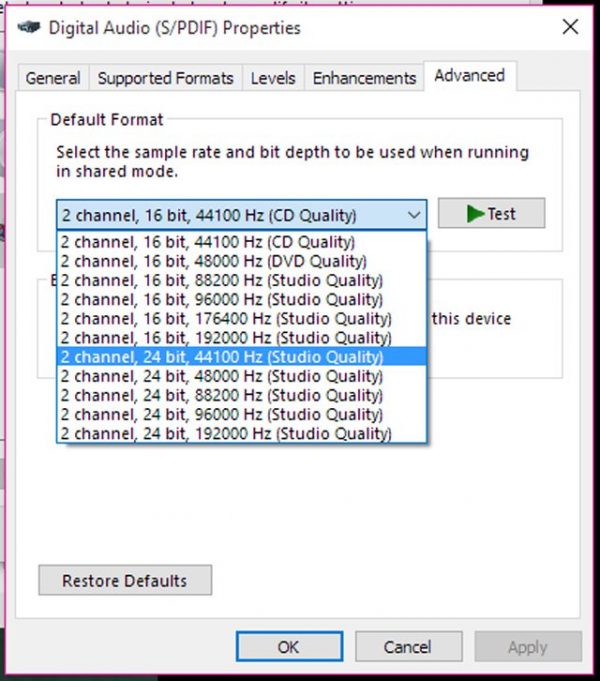
Imagem; ict.informatics
Uma maneira de lidar com fones de ouvido que não são detectados em um laptop é alterar a taxa de amostragem e a profundidade de bits no som.
Os métodos são muito fáceis, basta seguir alguns passos abaixo:
- Clique com o botão direito do mouse no símbolo Som ou alto-falantes no canto inferior direito da área de trabalho e selecione o menu Dispositivos de reprodução.
- Em seguida, você pode selecionar imediatamente a seção alto-falante ou fones de ouvido. Depois disso, basta alterá-lo para Definir como padrão.
- Então você apenas clica no menu propriedades.
- E agora você entrou no menu propriedades onde você vai clicar Adiantamentos e você pode mudar taxa de amostragem e profundidade de bits de acordo com o que você precisa.
- Depois de seguir todas as instruções acima, não se esqueça de clicar em Aplicar e clique OK mais uma vez para você salvar as alterações.
2. Execute o método Scan for Hardware Changes

Imagem: Microsoft
Ao experimentar um evento de fone de ouvido que nãodetectado, não seja precipitado ao decidir que o fone de ouvido está danificado ou o laptop está danificado. Como esses problemas são comuns e você pode superá-los de uma maneira procurar alterações de hardware no seu laptop.
Este método é útil para verificar qualquer hardwareisso muda no seu laptop. E talvez a placa de som do seu laptop esteja mudando para que o laptop não possa detectar o fone de ouvido.
Leia também: 2 maneiras de trocar pontos Telkomsel por cota, crédito etc.
Para lidar com fones de ouvido não detectados em um laptop usando o método de verificação de alterações de hardware é muito fácil, basta executar algumas etapas abaixo:
- Primeiro de tudo você tem que abrir o menu Gerenciador de dispositivos executando ordens Windows + X no teclado do laptop ou você também costuma clicar com o botão direito do mouse no menu Iniciar e pesquisar Gerenciador de dispositivos.
- Depois de abrir o menu Gerenciador de dispositivos, selecione Controladores de som, vídeo e jogos.
- Depois, volte ou verifique novamentese um dispositivo foi ou não detectado no seu computador. Se nenhum dispositivo de som for detectado, a próxima etapa que você poderá executar será detectada clicando com o botão direito do mouse na seleção Controladores de som, vídeo e jogos.
- Então escolha Verificar alterações de hardware.
- Além disso, se o hardware foi verificado, você pode atualizar facilmente o driver clicando com o botão direito do mouse no hardware detectado.
- Então escolha Atualização de driver de software e melhor quando conectado à Internet para poder pesquisar automaticamente e atualizar o driver do software de som.
- Depois de executar as etapas acima, você deve reiniciar o computador e aguardar até que tudo termine de atualizar.
3. Instale o driver da placa de som

Imagem: Xabduh
Maneiras de lidar com fones de ouvido que nãodetectado em outros laptops, é necessário instalar o driver da placa de som. Como todos sabemos, a presença de uma placa de som ou placa de som é muito importante para realizar o processo de conversão de dados digitais em dados sonoros.
Bem, se o seu laptop não tiver um driverplaca de som, o fone de ouvido não funcionará no seu laptop. Portanto, você deve instalar um driver de placa de som que corresponda ao modelo da placa de som no seu laptop.
Você só precisa instalá-lo sem precisar baixá-lo de fora, porque geralmente a placa de som é fornecida gratuitamente e está disponível em um laptop.
4. Usando um impulsionador de driver

Imagem: Softpedia
Se você executou algumas etapas acima, mas o fone de ouvido também não foi detectado, talvez seja necessário um aplicativo que possa ajudá-lo a superar esse problema.
Você pode usar o aplicativo Driver Booster e siga o método abaixo, antes de verificar se o seu laptop foi conectado à Internet durante a instalação e uso deste aplicativo.
- Você deve baixar e instalar o aplicativo Driver Booster primeiro
- Então você tem que abrir e executar o aplicativovocê o instalou. basta deixar que o aplicativo Driver Booster faça a digitalização em todos os hardwares que precisam ser atualizados no seu laptop.
- Além disso, o aplicativo Driver Booster exibirá algum hardware que deve ser atualizado. Se houver hardware Controladores de som, vídeo e jogos então você tem que clicar uma atualização no lado direito.
- Depois clique OK na notificação de notificação.
- E agora você pode aguardar o processo de atualização dos controladores de som, vídeo e jogo.
- E se tudo estiver terminado, você deve reiniciar o seu laptop.
5. Verifique sua placa de som e fone de ouvido

Imagem: Tendências Digitais
Se o seu fone de ouvido não for detectado no laptopusando os quatro métodos acima, você tenta primeiro verificar as condições da sua placa de som e fone de ouvido. Verifique se o fone de ouvido e a placa de som estão funcionando corretamente ou não.
Leia também: Veja como ativar um firewall no Android
Especialmente a condição da placa de som, porque a placa de sompossui uma função muito importante em um laptop capaz de converter a entrada de dados digitais em dados de voz que serão emitidos por um fone de ouvido. Para fazer essa verificação, você pode conectar o fone de ouvido a outro laptop.
Essas são algumas maneiras de lidar com fones de ouvido que não são detectados no laptop. Experimente!








